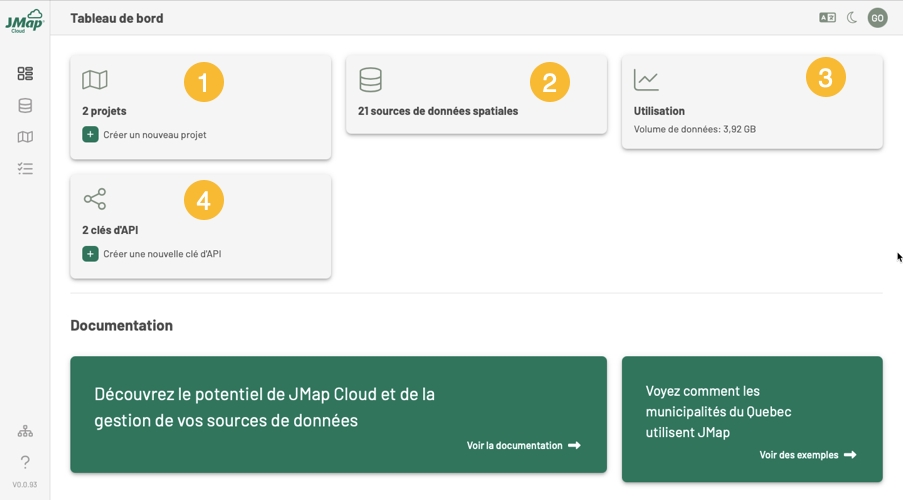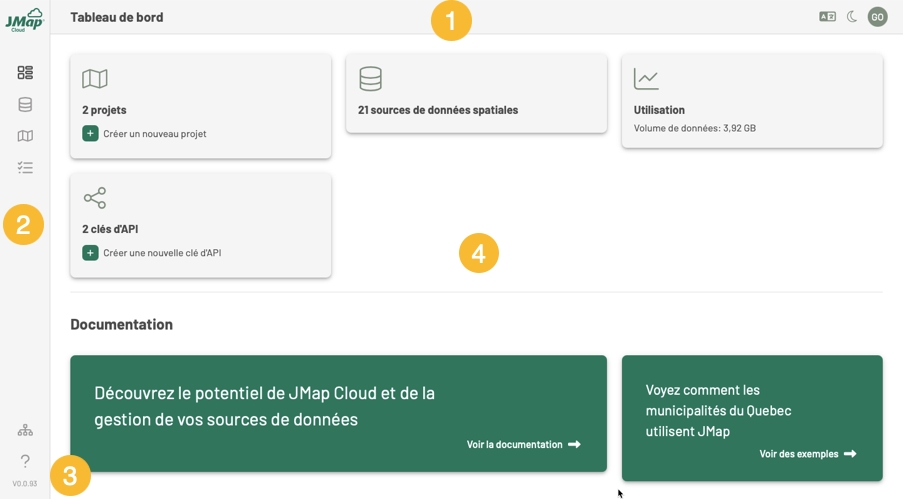Le tableau de bord est la section d'accueil de JMap Cloud Portal. Comme son nom l'indique, cette section offre un aperçu de l'état des ressources tels que les projets et les sources de données spatiales et permet aussi d'en créer certaines directement.
1
2
La fiche Sources de données spatiales affiche le nombre de sources de données auxquelles vous avez accès, soit parce que vous êtes le propriétaire soit parce que vous avez des permissions d'accès.
3
Utilisation affiche le volume des données de l'organisation. Seuls les membres avec le rôle Administrateur voient cette fiche.
4
La fiche Clés d'API affiche le nombre de clés d'API configurées par votre organisation.
Ce guide d'utilisation détaille les grandes étapes que dans JMap Cloud Portal amènent à la diffusion des données de JMap Cloud via une application cartographique d'accès public ou restreint.
Chaque membre d'une organisation détient un des trois rôles dans JMap Cloud Portal : administrateur, éditeur ou visualisateur. La section détaille les fonctions propres à chaque rôle.
Seuls les administrateurs et les éditeurs accèdent à JMap Cloud Portal. Les visualisateurs accèdent aux applications qui diffusent les données de JMap Cloud.
Les administrateurs et éditeurs visualisent toutes les sections de JMap Cloud Portal mais seules les fonctions qui correspondent à leur rôle sont activées.
La figure suivante synthétise le flux de travail avec les rôles concernés.
Cette étape nécessite que l'éditeur connecte les données à JMap Cloud en créant des sources de données spatiales. Il peut s’agir de fichiers SIG, de serveurs de données spatiales, d’images satellites, etc. Les fichiers sont téléversés et leurs données sont copiés dans des bases de données de JMap Cloud ou des connexions à des services web de données sont créées pour rendre les données disponibles pour configurer des projets.
Les données de JMap Cloud sont organisées en projets. Un projet contient des informations sur les définitions des couches d’une carte, de même que des paramètres régissant le contrôle des accès (sécurité), les requêtes, les unités, etc. En créant un projet, l'éditeur définit l’aspect visuel de la carte et l’information qu’elle contiendra.
Dans cette étape l'éditeur crée les couches cartographiques du projet. Chaque couche de la carte est associée à une source de données spatiales. Pour chaque couche, l'éditeur définit le style (la façon dont les éléments des couches seront dessinés), les étiquettes, les thématiques, etc. Il peut aussi définir le contrôle d’accès couche par couche.
Le projet est diffusé aux utilisateurs finaux via des applications cartographiques. Selon les contrôle d'accès configuré par l'éditeur les applications peuvent être publiques ou peuvent être accessible à travers l'authentification de l'utilisateur qui détient le rôle visualisateur.
Un administrateur JMap Cloud de votre organisation vous enverra une invitation à vous joindre à JMap Cloud Portal. L'invitation dont l'expéditeur est JMap Cloud contient un hyperlien qui vous dirige à la page de connexion de JMap Cloud Portal.
L'interface pour accepter l'invitation à vous joindre à JMap Cloud Portal affiche votre adresse courriel et la plage pour créer votre mot de passe suivant les consignes affichées.
Une fois le mot de passe créé, appuyez sur Continuer pour avancer dans la procédure de connexion détaillée dans la section suivante.
Si vous avez déjà un compte, vous pouvez vous connecter directement en appuyant sur Se connecter.
Une fois que vous avez créé votre compte, vous accédez à JMap Cloud Portal via :
Le site web de JMap Cloud () lorsque vous appuyez sur le bouton Connexion.
Le site web de JMap Cloud Portal :
Pour continuer la connexion :
Appuyez sur Connexion pour afficher la page de connexion à JMap Cloud Portal.
Inscrivez l'adresse courriel et le mot de passe avec lequel vous connecter à JMap Cloud Portal et appuyez sur Continuer. Une fois l'authentification réussie l'interface suivante vous invite à sélectionner votre organisation.
Appuyez sur le bouton de l'organisation à laquelle vous souhaitez vous connecter. Une nouvelle authentification est effectuée et vous accéder à JMap Cloud Portal de l'organisation sélectionnée.
L'interface d'accueil affiche le qui offre une synthèse des ressources de JMap Cloud Portal dont vous avez des permissions d'accès.
La fiche Projets affiche le nombre de projets auxquels vous avez accès, soit parce que vous êtes le propriétaire soit parce que vous avez des permissions d'accès. Vous pouvez créer un nouveau projet en appuyant sur .
Seuls les membres avec le rôle Administrateur voient cette fiche Vous pouvez créer une nouvelle clé d'API en appuyant sur .
Consultez la section pour plus de détails à ce sujet.
Consultez la section pour plus de détails à ce sujet.
Consultez la section pour plus de détails à ce sujet.
Le offre les détails sur les applications cartographiques de JMap Cloud.
L'interface graphique de JMap Cloud Portal se présente comme suit :
1
Barre d'entête.
Indique la section de JMap Cloud Portal qui est affichée dans l'interface principale.
Des icônes permettent de changer la langue et les paramètres de l'interface graphique.
Des informations de l'utilisateur connecté ainsi que les fonctions pour changer le mot de passe et se déconnecter s'affichent lorsque vous appuyez sur la pastille avec les initiales de l'utilisateur.
2
3
Accès à la documentation de JMap Cloud Portal. La version de JMap Cloud Portal est indiquée en bas de la barre latérale.
4
Interface de la section.
Dans les sections, les informations sont présentées, en général, en mode table et parfois en mode carton (card).
Dans les tables, les lignes correspondent aux ressources de la section : membres de l'organisation, clés d'API, fichiers, tâches, sources de données spatiales, etc.
Vous pouvez sélectionner la quantité de lignes à afficher à chaque page : 25, 50, 100. Une table peut avoir plusieurs pages.
Le pied de la page affiche le nombre de lignes de la page et le nombre total de lignes de la table.
Afficher les informations
Modifier les informations
Créer une source
Interrompre
...
Supprimer
Les colonnes de la table correspondent aux attributs. L'entête de la table présente les noms des attributs.
Le menu varie selon la ressource, mais il offre des fonctions pour :
Trier les rangées de la table de manière ascendente ou descendante
Cacher l'attribut
Afficher la colonne
...
Un affichage des ressources en mode carton est offerte dans la section Projets.
Des boutons permettent d'ajouter des ressources dans chaque section, à l'exception de la section Tâches.
Barre d'outils. Chaque icône permet d'accéder à une section : - : offre une vue d'ensemble des ressources de l'organisation et auxquelles vous avez accès. - : contient les fonctions qui permettent gérer les aspects administratifs de l'organisation : membres, invitations, etc. - : présente les fonctions pour créer et gérer les sources de données spatiales auxquelles vous avez accès. - : contient les fonctions pour créer et gérer des projets. - : contient les tâches effectuées par JMap Cloud Portal. Les icônes sont activées ou désactivées en fonction du rôle de l'utilisateur connecté. Voir la section pour plus de détails.
Pour chaque ressource, un menu s'affiche dans la colonne Nom lorsque le curseur se place sur la rangée (lorsque l'affichage est en mode table) ou dans le carton de la ressource. Les fonctions offertes dans le menu varient selon la ressource :
Pour chaque attribut, un menu s'affiche lorsque le curseur se place sur l'entête de l'attribut.
Filtrer les rangées de la table en fonction d'une valeur de l'attribut. Lorsque un filtre est appliqué, l'icône s'affiche à côté du nom de l'attribut.